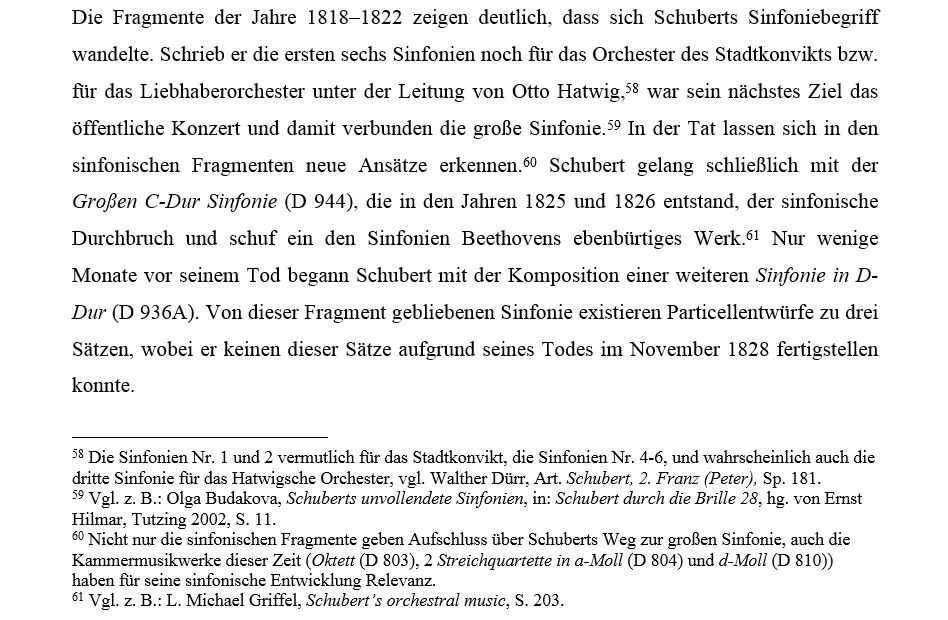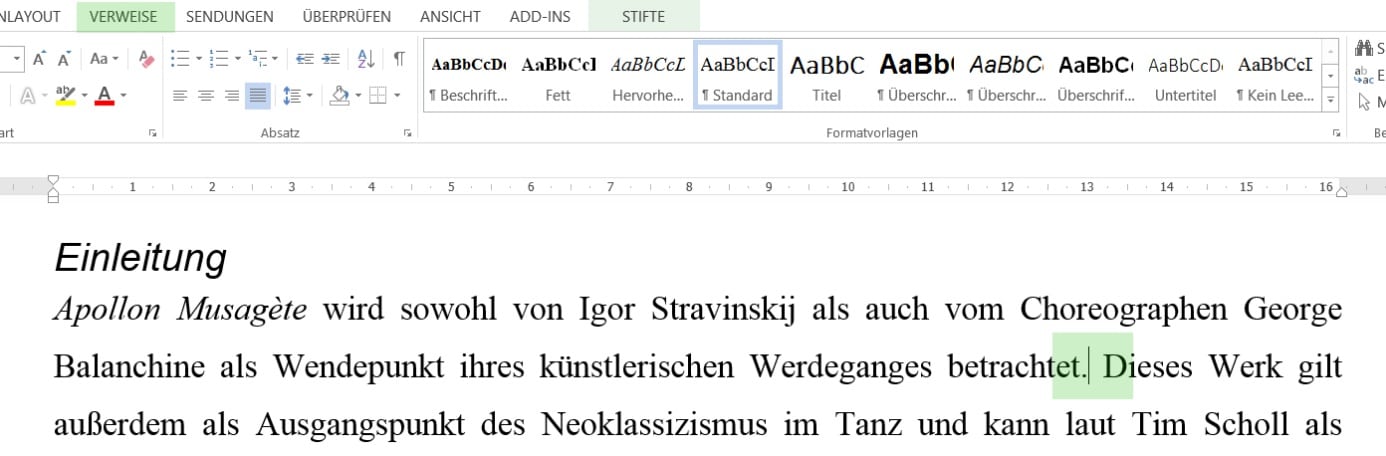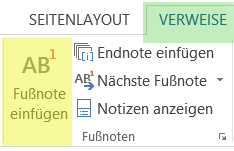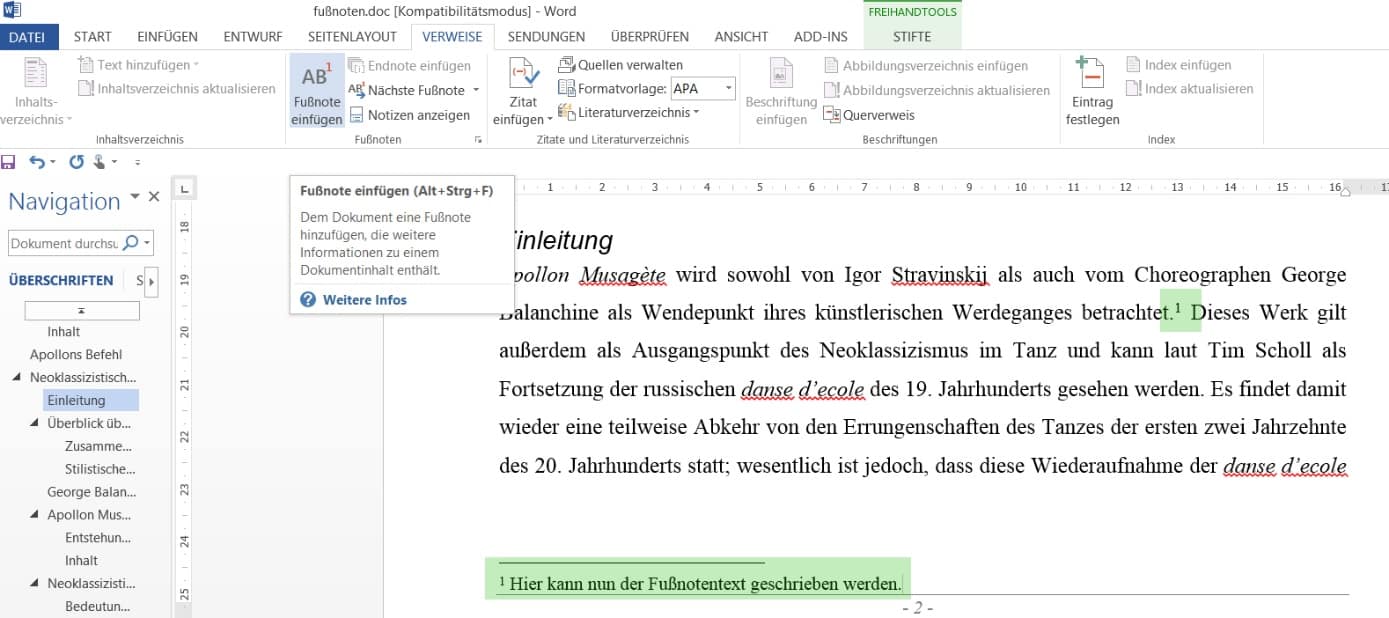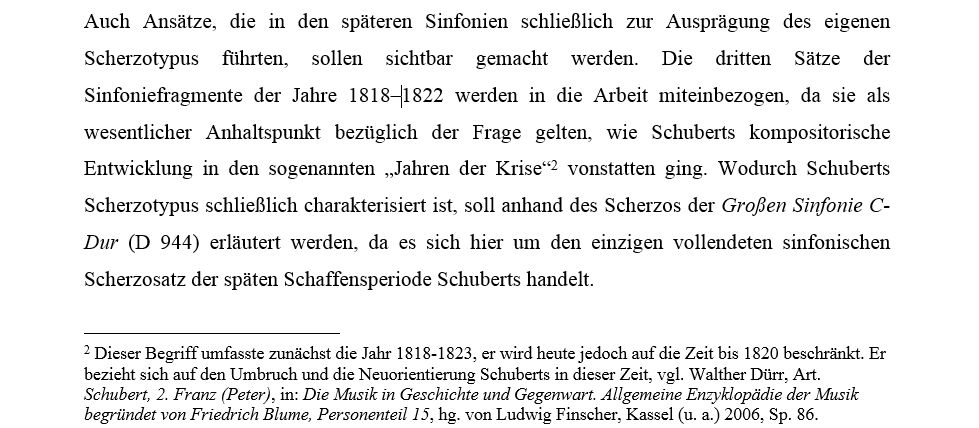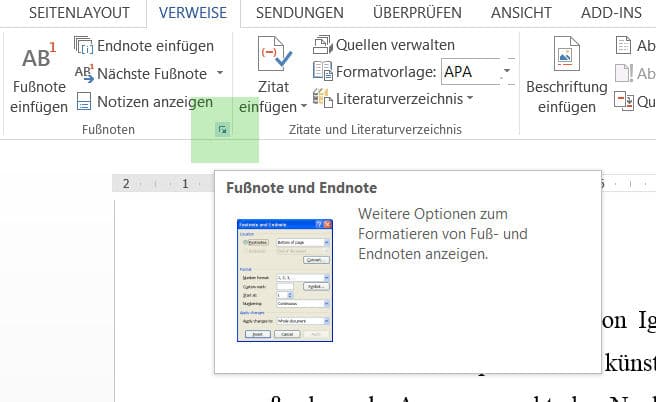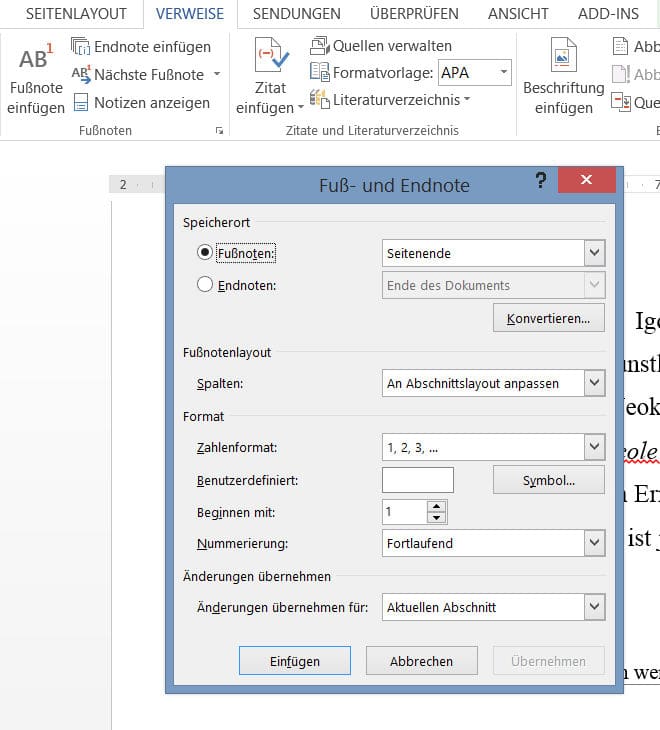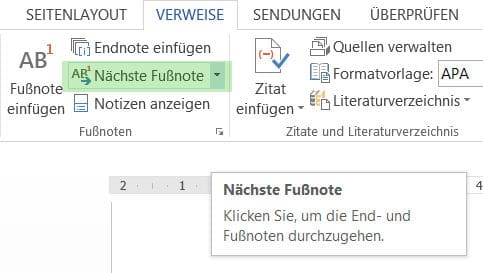Fußnoten in Word einfügen: Nicht so schwer wie man denkt! Die Fußnote ist zwar kein integraler Bestandteil des Fließtextes einer wissenschaftlichen Arbeit, dennoch wird sie in einer Bachelorarbeit und Masterarbeit auf vielfältigste Weise eingesetzt und ist ein wichtiger Bestandteil der Formatierung. Ihr Name leitet sich aus dem Umstand ab, dass sie durch einen Querstrich vom eigentlichen Text abgegrenzt in der Fußzeile der Seite steht.
Fußnoten in Word bereichern einen wissenschaftlichen Text, denn mit ihrer Hilfe können Ergänzungen, Erklärungen oder Querverweise eingefügt werden (vgl. Theisen 2013: 186). Für die deutsche Zitierweise sind Fußnoten ein zentraler Bestandteil.
Fußnoten in Word einfügen: In einer Bachelorarbeit und Masterarbeit
Fußnoten in Word tauchen in verschiedenen Variationen auf. Im Nachfolgenden erläutern wir die einzelnen möglichen Funktionen, die diesen zukommen. Sie geben Dir noch einmal zusätzlichen Raum für Deine Bachelor- oder Masterarbeit, um offene Fragen zu weitergehenden Inhalten zu klären und sichern natürlich die Nachprüfbarkeit Deiner verwendeten Quellen. Doch damit die Übersichtlichkeit Deiner Arbeit erhalten bleibt, musst Du hierbei einige Regeln zu Inhalten und Formalien befolgen. Da der entsprechende Fußnotenkorpus aufgrund der erforderlichen Angaben oftmals in seiner Form sehr komplex ist, ist es wichtig, hier höchste Sorgfalt walten zu lassen. Um die Seriosität Deiner Arbeit sicherzustellen, führe eine professionelle Plagiatsprüfung durch.
Damit Du mit den ganzen Fußnoten nicht durcheinander kommst und sie auch im späteren Verlauf noch exakt zuordnen kannst, ist es wichtig, bei der Sammlung deiner Fußnotenangaben so akribisch wie möglich vorzugehen. Füge am besten schon während des Schreibens die Fußnoten an der jeweiligen Stelle an. So musst Du Dir im Nachhinein nicht Deine Quellenangaben für die Fußnoten in Word mühevoll zusammensuchen.
Fußnoten in Word: Ergänzungen
Ergänzungen zu Fußnoten in Word geben weiterführende Informationen, die den Rahmen des Haupttextes sprengen würden. Das sind zum Beispiel Definitionen, Übersetzungen, Literaturempfehlungen oder alternative Formulierungen. Hierbei kommt es auf ein einheitliches Layout an.
Fußnoten in Word: Erklärungen
Mithilfe von Erklärungen kann man Sachverhalte genauer erläutern, die im eigentlichen Haupttext keinen Platz haben. Das kann zum Beispiel ein kurzer Abriss über historische Verläufe, die Erklärung von verwendeten Formeln oder eine Begriffserklärung sein.
Querverweise in Fußnoten in Word einfügen
Querverweise dienen der Leserfreundlichkeit, indem komplexe Zusammenhänge besser erkennbar gemacht werden. Mithilfe eines Querverweises kann man beispielsweise auf bereits geschilderte Sachverhalte verweisen, die für das Verständnis der momentanen Ausführungen wesentlich sind.
Quellenverweise in Fußnoten in Word einfügen
Im deutschen Zitiersystem werden die Quellenbelege in Fußnoten geschrieben. In Bezug auf die amerikanische Zitierweise (Harvard-Zitierweise), bei der die Quellenbelege in Klammern in den Text geschrieben werden, hat das deutsche System beispielsweise den Vorteil, dass der Text sehr leserfreundlich gestaltet ist. Der Lesefluss wird nicht wie beim amerikanischen System durch Klammern unterbrochen. Allerdings ist die Handhabung des deutschen Systems aufgrund des umfangreichen Fußnotenapparates etwas schwieriger und fehleranfälliger.
Das folgende Beispiel zeigt einen Ausschnitt aus einer Bachelorarbeit. In den Fußnoten sind einerseits Erläuterungen und Ergänzungen zu sehen, andererseits aber auch die Quellenbelege, da diese Arbeit unter Anwendung des deutschen Zitiersystems verfasst wurde.
Wie fügt man Fußnoten in Word 2013 ein?
Diese Ausführungen sowie die Screenshots zu den Fußnoten in Word beziehen sich auf das Textverarbeitungsprogramm Word 2013. Die Vorgehensweise ist in den älteren Versionen dieses Programms dieselbe, die Programmoberfläche unterscheidet sich jedoch.
Als ersten Schritt setzt Du den Cursor an jene Stelle, an der die Fußnote in Word eingefügt werden soll. Danach klickst Du auf die Registerkarte „Verweise“.
Als letzten Schritt klickst Du auf das Feld „Fußnote einfügen“.
Word 2013 fügt nun an der ausgewählten Stelle eine hochgestellte Ziffer ein, wobei die Nummerierung automatisch erfolgt. Außerdem springt das Programm nun an das Ende der Seite, sodass der gewünschte Fußnotentext geschrieben werden kann.
TIPP:
- Es ist ratsam, Erläuterungen oder Ergänzungen sowie Quellenangaben bei der Verwendung des deutschen Zitiersystems sofort in die Fußnoten in Word zu schreiben. Vor allem die nachträgliche Bearbeitung aller Quellenbelege ist in der Regel mühsam und zeitaufwendig.
Formale Vorgaben
Im Regelfall werden bei einer Bachelorarbeit und Masterarbeit keine weiteren Funktionen und Möglichkeiten der formalen Umsetzung hinsichtlich der Fußnoten in Word benötigt.
Es gibt zwar Anforderungen, wie Fußnoten in Word auszusehen haben. Das ist beispielsweise die Forderung, dass Fußnoten immer durch die ganze Arbeit hinweg durchnummeriert werden (vgl. Rossig & Prätsch 2005: 129). Bezüglich der Gestaltung gibt es die Hinweise, dass der Fußnotentextkörper durch einen waagrechten Strich vom Haupttext getrennt werden muss, die Fußnoten einen einzeiligen Zeilenabstand aufweisen sollen und dass die Schriftgröße um 2 pt kleiner als die Schriftgröße des Haupttextkörpers ist (vgl. Wagner 2012: 162). Der folgende Screenshot verdeutlicht diese formalen Vorgaben.
Standardmäßig ist in Word 2013 für den Fußnotentext bereits die Schriftgröße 10 pt voreingestellt, die Durchnummerierung und der waagrechte Strich ebenso. Auch der einfache Zeilenabstand muss nicht extra eingestellt werden. Das bedeutet, dass Du Dich hinsichtlich der Gestaltung im Wesentlichen um nichts mehr kümmern musst. Allerdings solltest Du im Zuge der abschließenden Bearbeitungen auch einen Blick auf die korrekten Formate werfen, um sicherzugehen, dass nichts unabsichtlich verändert wurde.
Solltest Du spezielle Vorgaben einhalten müssen, findest Du die weiteren Optionen, um Fußnoten zu gestalten, am rechten unteren Rand der Gruppe „Fußnoten“.
Danach öffnet sich folgendes Bedienfeld:
Du kannst nun den Speicherort von Fuß- oder Endnoten definieren. Außerdem können Fußnoten in Endnoten konvertiert werden und umgekehrt. Des Weiteren kannst Du das Fußnotenlayout bestimmen.
Mithilfe dieses Menüs kannst Du auch das Zahlenformat anpassen, Sonderzeichen als Fußnotenzeichen verwenden und die Nummerierung verändern.
Navigation im Fußnotenapparat
Alle Fußnoten in Word auf ihre Richtigkeit zu überprüfen, ist Teil der abschließenden Arbeiten nach der Beendigung einer Bachelorarbeit oder Masterarbeit. Dabei wird kontrolliert, ob alle hochgestellten Ziffern an den korrekten Stellen eingefügt sind und ob alle Verweise auf die richtige Quelle bei einer Literaturangabe und auf die richtige Stelle bei einem Querverweis verweisen.
Diese Arbeit ist zeitintensiv, wenn man jede einzelne Fußnote im Text sucht. Word 2013 bietet in diesem Hinblick Erleichterung, denn in der Gruppe „Fußnoten“ ist eine automatische Navigationsfunktion verborgen. Mithilfe des Popup-Menüs „Nächste Fußnote“ kann man von einer zur nächsten Fußnote (bzw. Endnote) navigieren. Dadurch erspart man sich viel Zeit.
Wo und wann werden Fußnoten in der Bachelorarbeit und Masterarbeit gesetzt?
Jede Fußnote in Word bezieht sich entweder auf ein Wort, einen Satzteil, einen ganzen Satz oder einen Absatz. Dementsprechend platziert man auch die hochgestellte Ziffer. Soll sich die Fußnote direkt auf ein bestimmtes Wort beziehen, setzt Du sie genau dahinter. Vor allem beim indirekten Zitieren im deutschen Zitiersystem bezieht sich eine Fußnote häufig auf einen Satzteil oder einen ganzen Satz. Auch in diesem Fall setzt Du die Fußnote direkt hinter den Satzteil bzw. Satz. Wenn Du Dich auf einen ganzen Absatz beziehen möchtest, steht die Fußnote am Ende des letzten Satzes (vgl. Karmasin & Ribing 2014: 118). Gerade beim Zitieren ist aber auch Vorsicht geboten.
Bei der Ausarbeitung einer Bachelorarbeit oder Masterarbeit verfolgt man das Ziel, eine bestimmte Forschungsfrage zu beantworten. Dies zieht in den meisten Fällen eine genaue Abgrenzung des Fachgebietes mit sich. Um dem Leser dennoch zu zeigen, dass man sich auch mit angrenzenden Themen auseinandergesetzt hat, kann man diese Informationen in Fußnoten verpacken. Während man diese zusätzlichen Informationen im Haupttext als störend empfindet, können sie in den Fußnoten eine Bereicherung darstellen.
Diesbezüglich ist es allerdings wichtig, die Balance zu halten. So sollte eine Bachelorarbeit oder Masterarbeit nicht mit Erläuterungen, Ergänzungen und Anmerkungen in den Fußnoten überschwemmt sein. Vielmehr sollen nur jene Informationen in den Fußnoten in Word stehen, die eine Facette der Thematik abseits der Forschungsfrage beleuchten und somit eine Bereicherung sind.
Wer insgesamt Probleme mit der Formatierung hat, sollte sich Hilfe bei einem professionellen Anbieter holen.
TIPPS:
- Eine Fußnote beginnt mit einem Großbuchstaben und endet mit einem Punkt, da man sie als ganzen Satz auffasst (vgl. Rossig & Prätsch 2005, 129).
- Überprüfe die Inhalte Deiner Fußnoten in Word dahingehend, ob sie für das Verständnis des eigentlichen Haupttextes notwendig sind oder nicht. Sind diese Informationen notwendig, so gehören sie in den Haupttext (vgl. Theisen 2013: 186)!
FAQs zu Fußnoten in Word
Woraus können Fußnoten in Word bestehen?
Neben den eigentlichen Quellenbelegen setzen sich Fußnoten in Word oftmals auch aus ergänzenden Definitionen und Erläuterungen zusammen, die im eigentlichen Text den Lesefluss behindern würden, jedoch nicht für das unmittelbare Verständnis der Passage erforderlich sind. Sie dienen daher eher dazu, dem Leser eine Art Hintergrundwissen zu vermitteln. Berücksichtige beim Setzen der Fußnoten in Word eine einheitliche Formatierung.
Worauf muss man bei der Angabe der Fußnoten in Word achten?
Achte darauf, dass die Angaben der Fußnoten in Word nicht mit unnützen Informationen beladen werden. Angaben, die dem Verständnis des Fließtextes dienen, müssen auch in diesen eingebaut werden.
Welchen Nutzen neben dem klassischen Textverweis erfüllen Fußnoten in Word noch?
Auch zusätzliche Informationen wie die Beschäftigung mit weiterführender, über die eigentliche Forschungsfrage hinausgehender Literatur können in Form von Fußnoten in Word dargestellt werden.
Wie erleichtert man die abschließende Prüfung aller Fußnoten in Word?
Die abschließende Prüfung aller Fußnoten in Word wird durch die automatische Navigationsfunktion erheblich erleichtert. Diese findet sich unter der Gruppe „Fußnoten“ und wird durch Auswahl des Menüs „Nächste Fußnote“ aktiviert.
Welche weitergehenden Optionen gibt es für Fußnoten in Word?
Unter dem Reiter „Verweise“ und rechts bei dem Menüpunkt „Fußnoten“ kannst Du in dem entsprechenden Bedienfeld den Speicherort der Fußnoten in Word definieren oder die Fußnoten in Endnoten konvertieren. Zudem kannst Du auf diese Weise Änderungen am Zahlenformat vornehmen oder die Nummerierung ändern.
Literatur
Karmasin, Matthias & Ribing, Rainer (2014): Die Gestaltung wissenschaftlicher Arbeiten. 8. Aufl. Wien: Facultas.
Rossig, Wolfram E. & Prätsch, Joachim (2005): Wissenschaftliche Arbeiten. 5. Aufl. Weyhe: PRINT-TEC.
Theisen, Manuel René (2013): Wissenschaftliches Arbeiten – Erfolgreich bei Bachelor- und Masterarbeit. München: Franz Vahlen
Wagner, Lothar (2012): Die wissenschaftliche Abschlussarbeit – Ratgeber für effektive Arbeitsweise und inhaltliches Gestalten. 3. Aufl. Saarbrücken: Südwestdeutscher Verlag für Hochschulschriften.